skanuj0044 (79)
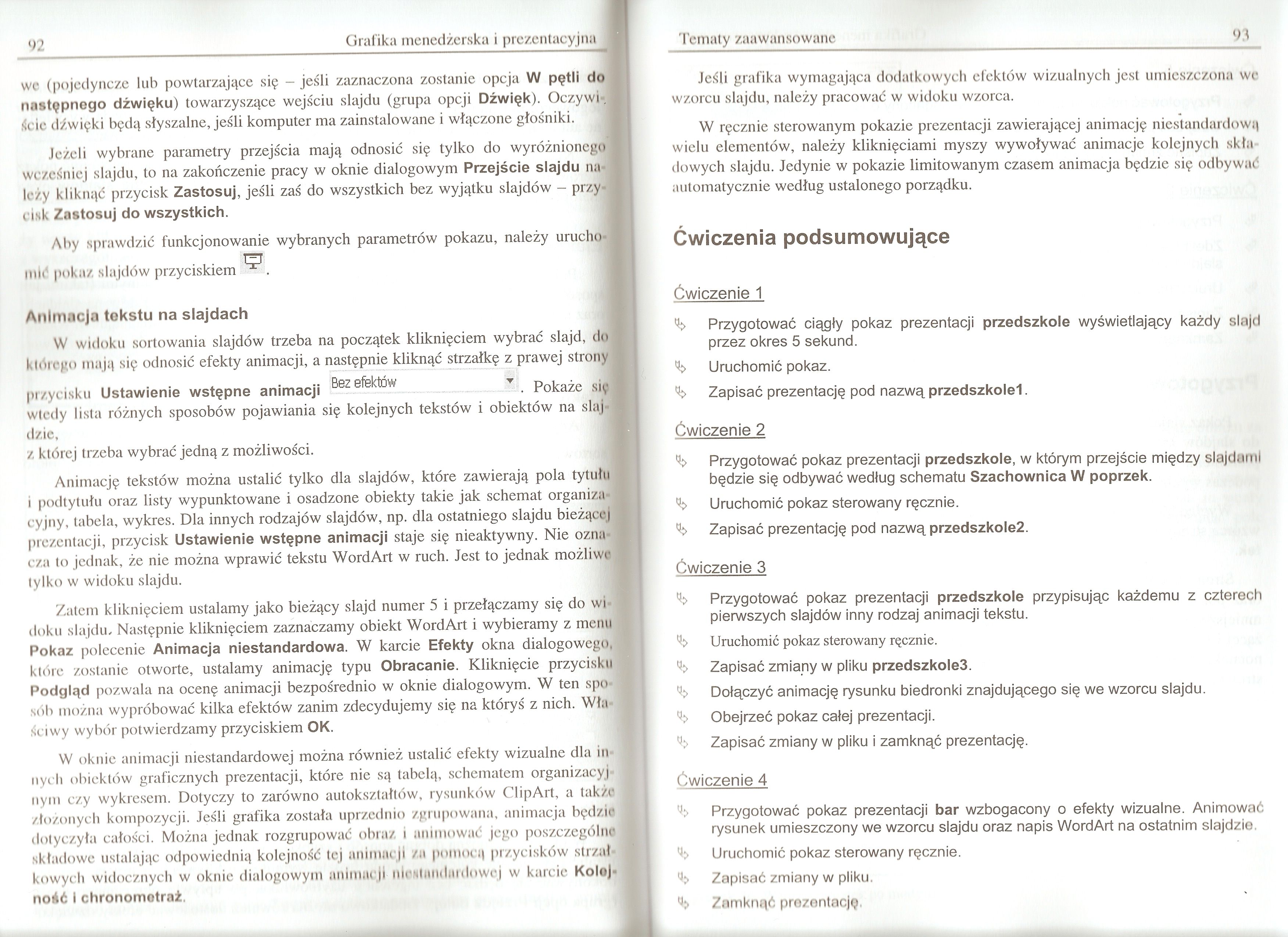
92 Grafika menedżerska i prezentacyjna
wc (pojedyncze lub powtarzające się - jeśli zaznaczona zostanie opcja W pętli do następnego dźwięku) towarzyszące wejściu slajdu (grupa opcji Dźwięk). Oczywiście dźwięki będą słyszalne, jeśli komputer ma zainstalowane i włączone głośniki.
Jeżeli wybrane parametry przejścia mają odnosić się tylko do wyróżnionego wcześniej slajdu, to na zakończenie pracy w oknie dialogowym Przejście slajdu należy kliknąć przycisk Zastosuj, jeśli zaś do wszystkich bez wyjątku slajdów - przycisk Zastosuj do wszystkich.
Aby sprawdzić funkcjonowanie wybranych parametrów pokazu, należy uruchO'
, •. 13
lltic pokaz slajdów przyciskiem .
Animacja tekstu na slajdach
W widoku sortowania slajdów trzeba na początek kliknięciem wybrać slajd, do którego mają się odnosić efekty animacji, a następnie kliknąć strzałkę z prawej strony
przycisku Ustawienie wstępne animacji defektów . Pokaże się
wledy lista różnych sposobów pojawiania się kolejnych tekstów i obiektów na slajdzie,
z której trzeba wybrać jedną z możliwości.
Animację tekstów można ustalić tylko dla slajdów, które zawierają pola tytułu i podtytułu oraz listy wypunktowane i osadzone obiekty takie jak schemat organiza cyjny, tabela, wykres. Dla innych rodzajów slajdów, np. dla ostatniego slajdu bieżącej prezentacji, przycisk Ustawienie wstępne animacji staje się nieaktywny. Nie oznacza to jednak, że nie można wprawić tekstu WordArt w ruch. Jest to jednak możliwe, tylko w widoku slajdu.
Zatem kliknięciem ustalamy jako bieżący slajd numer 5 i przełączamy się do wi tłoku slajdu. Następnie kliknięciem zaznaczamy obiekt WordArt i wybieramy z menu Pokaz polecenie Animacja niestandardowa. W karcie Efekty okna dialogowego, które zostanie otworte, ustalamy animację typu Obracanie. Kliknięcie przycisku Podgląd pozwala na ocenę animacji bezpośrednio w oknie dialogowym. W ten sposób można wypróbować kilka efektów zanim zdecydujemy się na któryś z nich. Właściwy wybór potwierdzamy przyciskiem OK.
W oknie animacji niestandardowej można również ustalić efekty wizualne dla innych obiektów graficznych prezentacji, które nie są tabelą, schematem organizacyjnym czy wykresem. Dotyczy to zarówno autokształtów, rysunków ClipArt, a także złożonych kompozycji. Jeśli grafika została uprzednio zgrupowana, animacja będzie dotyczyła całości. Można jednak rozgrupować obraz i animować jego poszczególne składowe ustalając odpowiednią kolejność tej animacji za pomocą przycisków strzałkowych widocznych w oknie dialogowym animacji nieslanilaidowcj w karcie Kolejność I chronometraż.
Tematy zaawansowane
Jeśli grafika wymagająca dodatkowych efektów wizualnych jest umieszczona we wzorcu slajdu, należy pracować w widoku wzorca.
W ręcznie sterowanym pokazie prezentacji zawierającej animację niestandardową wielu elementów, należy kliknięciami myszy wywoływać animacje kolejnych składowych slajdu. Jedynie w pokazie limitowanym czasem animacja będzie się odbywać automatycznie według ustalonego porządku.
Ćwiczenia podsumowujące
Ćwiczenie 1
^ Przygotować ciągły pokaz prezentacji przedszkole wyświetlający każdy slajd przez okres 5 sekund.
Uruchomić pokaz.
Zapisać prezentację pod nazwą przedszkolel.
Ćwiczenie 2
^ Przygotować pokaz prezentacji przedszkole, w którym przejście między slajdami będzie się odbywać według schematu Szachownica W poprzek.
Uruchomić pokaz sterowany ręcznie.
Zapisać prezentację pod nazwą przedszkole2.
Ćwiczenie 3
Przygotować pokaz prezentacji przedszkole przypisując każdemu z czterech pierwszych slajdów inny rodzaj animacji tekstu.
Uruchomić pokaz sterowany ręcznie.
% Zapisać zmiany w pliku przedszkole3.
Dołączyć animację rysunku biedronki znajdującego się we wzorcu slajdu. Obejrzeć pokaz całej prezentacji.
Zapisać zmiany w pliku i zamknąć prezentację.
Ćwiczenie 4
Przygotować pokaz prezentacji bar wzbogacony o efekty wizualne. Animować rysunek umieszczony we wzorcu slajdu oraz napis WordArt na ostatnim slajdzie.
Uruchomić pokaz sterowany ręcznie.
Zapisać zmiany w pliku.
Uj) Zamknąć prezentację.
Wyszukiwarka
Podobne podstrony:
skanuj0026 (179) 56 Grafika menedżerska i prezentacyjna Zatem klikamy ramkę pola Kliknij, aby edytow
więcej podobnych podstron